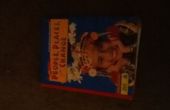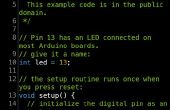Stap 3: De tweede schets


Een beperking van de eerste schets is dat tenzij u op zoek bent op het bord van de Uno, je kunt niet zeggen als het lampje in- of uitschakelen. We zullen vaststellen dat met deze tweede schets.
Open het SecondDigitalOutputSketch.ino en kopieer en plak deze in de IDE en laden u Uno bestuur. (Vergeet niet om de Bluetooth-Shield tijdens het opnieuw programmeren van de Uno)
Hier zijn de veranderingen (in vet):-
Als ('. ' == cmd) {}
pfodApp gestuurd {.} het is vragen om het hoofdmenu
de volledige berichten is {. Beurt leidde op of Off|| o ~ zet Led...}
Serial.print (F ("{. Beurt leidde op of Off|o ~ zet Led "));
Voeg hier het juiste woord ON of OFF
als (digitalRead(led) == LOW) {}
volgende klik wordt het inschakelen
Serial.print(F("ON"));
} else {}
volgende klik zal zwenking op vandoor
Serial.print(F("OFF"));
}
tot slot sluit u het bericht met}
Serial.Print(F("}"));
} else if (' o ' == cmd) {}
pfodApp {o} dwz de gebruiker klikte op verzonden aan/uit menu-item
Opmerking o was de cmd gekoppeld aan de menuopdracht Toggle leidde hierboven
Als (digitalRead(led) == LOW) {}
digitalWrite(led,HIGH); was uitgeschakeld beurt op
nu de update van het menu met de menutekst
Serial.print (F ("{: |o ~ zet Led af}"));
} else {}
digitalWrite(led,LOW); was op turn off
nu de update van het menu met de menutekst
Serial.print (F ("{: |o ~ beurt leidde ON}"));
}
u kunt hier meer opdracht-handlers overeenkomen met de cmd naar het bovenstaande menu cmd
} else {}
niet recongnize deze opdracht gewoon negeren en retourneren van de lege reactie;
Serial.Print(F("{}")); anders pfodApp time-out en de verbinding verbroken
}
Wanneer de pfodApp voor het hoofdmenu vraagt, de schets nu gecontroleerd als de Led in- of uitschakelen is. Wanneer deze uitgeschakeld (digitale uitgang laag is) het menu-item "Zet Led ON" zegt anders de menu-items zegt "Turn onder leiding OFF". Dus wanneer u verbinding maakt met uw mobiele telefoon, zal het menu u vertellen als de led in- of uitschakelen is.
De tweede wijziging de sketch is wat wordt teruggestuurd naar de pfodApp nadat u klikt u op het menu-item en de {o} -bericht naar de pfodDevice (Uno verzenden). In de eerste schets terug we net met een lege messsage, {}. Echter als we doorgaan om dat te doen het menu-item zal niet overeen met de nieuwe staat van de Led. Dus dit keer de schets een UpdateMenu-bericht retourneert, {: deze berichten worden niet weergegeven op een nieuw menu, ze gewoon updaten naar een bestaand menu.
U kunt bijwerken elk deel van het bestaande menuscherm, de titel, de individuele menu item teksten, enz. U kunt geen nieuwe menu-items toevoegen, maar u kunt verbergen en menu keer onthullen door het bijwerken van hun tekst leeg om hen en niet-lege te onthullen ze te verbergen. In dit geval willen we alleen om de tekst van de ene bestaande menu-item te werken.
Als we zojuist ingeschakeld de led dan updaten we de tekst "Turn onder leiding OFF" met behulp van het bericht
{: |o ~ zet Led af}
Als we gewoon uitgeschakeld de led bijwerken we vervolgens de tekst op "Turn leidde ON" met behulp van het bericht
{: |o ~ beurt leidde ON}
De het schermschoten hierboven laat zien wat het menu en debug beeld eruit.
Er zijn veel andere schermen die kunt u in uw tekening, zoals slider menu-items, meervoudige selectie lijsten enz, maar veel projecten hoeft alleen maar een paar knoppen ze te bestrijden en deze schets zal dienen als een goed uitgangspunt.
De volgende stap zal betrekking hebben op debuggen uw schets op uw mobiele telefoon.